In questo tutorial illustro diversi modi per registrare chitarra e basso direttamente in StudioMini su iPhone. Se preferisci il video, guarda la dimostrazione completa qui sotto.
TL;DR – Risposta rapida
Per registrare la chitarra su iPhone con StudioMini puoi usare il microfono integrato oppure collegare un’interfaccia audio USB. Puoi registrare una chitarra acustica, una elettrica con un ampli microfonato oppure una connessione diretta tramite simulatore di amplificatore o preamplificatore. StudioMini cattura audio di qualità professionale e ti permette di sovraincidere tracce, mixare regolando livelli e panoramica, e costruire il tuo brano completo.
Indice
Introduzione
Registrare chitarra o basso su iPhone è più facile che mai, e StudioMini offre diversi metodi flessibili per catturare un ottimo suono ovunque arrivi l’ispirazione. In questa guida presento varie configurazioni di registrazione — dal microfono integrato all’interfaccia audio, dalla simulazione di amplificatore a una catena DI pulita — così puoi scegliere l’opzione migliore per la tua musica e il tuo ambiente.
Registrare la chitarra con il microfono integrato dell’iPhone
Registrare chitarra acustica (senza multitraccia)
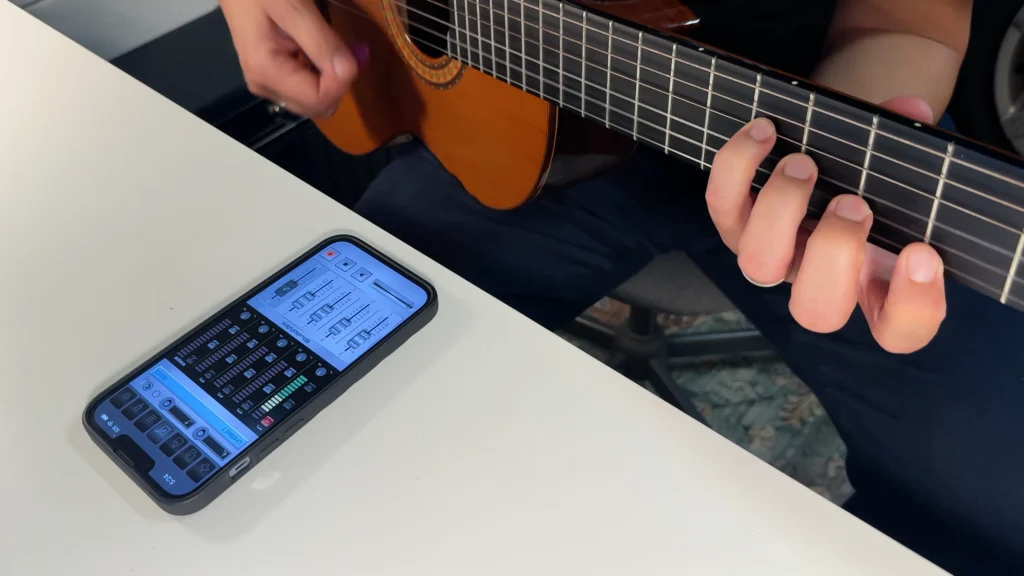
- Iniziamo dall’esempio più semplice: usare il microfono integrato dell’iPhone per registrare la mia chitarra acustica. Immaginiamo che abbia appena avuto un’idea e voglia registrarla velocemente per non dimenticarla.
- In StudioMini creo un nuovo Progetto, che abilita automaticamente la registrazione sulla traccia 1. Questo significa che posso subito premere “record”.
- Suono un po’ e guardo il meter della traccia 1 per vedere l’intensità del segnale. Regolo la distanza dell’iPhone dalla chitarra fino a ottenere un livello ottimale, e a questo punto posso iniziare a registrare.
Registrare chitarra elettrica e ampli con un loop di batteria

- Ora registriamo qualcosa con la chitarra elettrica. In questo esempio passo attraverso alcuni pedali e poi entro nell’ampli, tenendo il volume piuttosto basso perché sono a casa e non posso fare troppo rumore.
- Ho un’idea di riff e voglio suonare insieme alla batteria, quindi cerco un Loop che si adatti bene.
- Nell’esempio precedente registravamo una singola idea, quindi non dovevamo preoccuparci di multitraccia o “bleed” tra le tracce. Ora invece stiamo suonando con una batteria e serve che la registrazione rimanga isolata per evitare che la batteria rientri nella traccia della chitarra.
- Quando registriamo in multitraccia dobbiamo sempre usare le cuffie — è fondamentale per ottenere tracce pulite e ben mixabili. Uso un adattatore da 3,5 mm a USB-C e collego cuffie cablate.
- Punto importante: le cuffie devono essere cablate, perché il Bluetooth introduce latenza. Registrare con latenza rende la performance “fuori tempo”. Con le cuffie cablate non c’è ritardo.
- L’adattatore fornisce solo uscita stereo, quindi l’ingresso è ancora il microfono integrato dell’iPhone.
- Posiziono l’iPhone vicino all’ampli regolandomi con il meter di StudioMini per ottenere un buon livello senza saturare.
- Perfetto — iniziamo a registrare!
Registrare la chitarra su iPhone con un’interfaccia audio
Registrare un ampli microfonato con un’interfaccia audio

- Ora prendiamo quel riff e iniziamo a svilupparlo come un brano prodotto, che posso mixare in StudioMini per ottenere una demo professionale oppure inviare a un produttore per continuare il lavoro in Logic o Pro Tools.
- La catena è: chitarra → pedali → ampli. Poi microfono l’ampli e porto il cavo XLR nell’interfaccia audio USB, che include un preamplificatore. Collego l’interfaccia all’iPhone tramite USB-C e le cuffie all’interfaccia.
- Poiché stiamo registrando in multitraccia, devo sentire tutto in cuffia. Posso monitorare tramite l’hardware dell’interfaccia oppure tramite il monitoring software di StudioMini. Entrambe le soluzioni funzionano ottimamente. Il monitoring software è particolarmente utile quando l’interfaccia o il mixer non offrono monitoring diretto.
- Tutto pronto — iniziamo la registrazione.
Registrare con un simulatore di amplificatore (configurazione diretta)
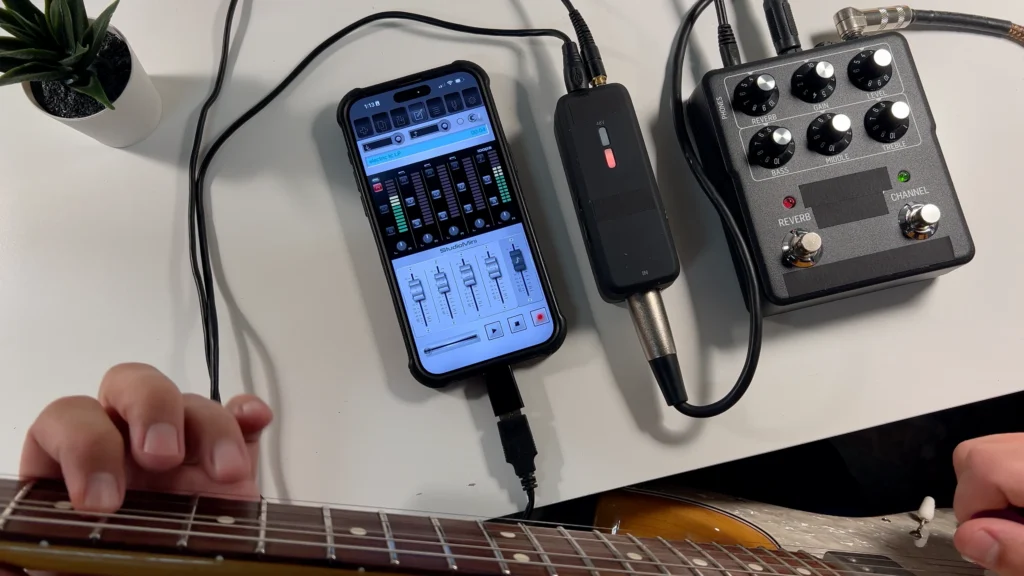
- Ora registriamo in diretta, una soluzione ideale quando non posso usare l’ampli: per esempio in hotel, in appartamento o in qualsiasi ambiente dove devo restare silenzioso, ma voglio comunque un suono professionale.
- Ripeto lo stesso metodo, questa volta usando un simulatore di amplificatore.
- Il simulatore include overdrive e riverbero, quindi non ho bisogno dei pedali. Collego la chitarra al simulatore, poi a una piccola interfaccia audio USB portatile alimentata a batteria e infine all’iPhone. Le cuffie sono collegate all’interfaccia.
- Perfetto — iniziamo a registrare!
Registrare basso DI con un mixer o preamplificatore

- Aggiungiamo ora un po’ di basso!
- Per questo non mi serve un simulatore di amplificatore: voglio semplicemente un suono diretto, pieno e pulito. Uso un piccolo mixer come preamplificatore, collego il basso al primo canale e regolo il gain per ottenere un segnale chiaro verso StudioMini.
- Collego il mixer alla mia interfaccia audio portatile, che va nell’iPhone, e uso le cuffie collegate all’interfaccia.
- Tutto qui, molto semplice — iniziamo a registrare!
Conclusione
Questi esempi mostrano vari metodi efficaci per registrare chitarra o basso su iPhone con StudioMini. Che tu stia catturando velocemente un’idea acustica, registrando un ampli, usando un simulatore di amplificatore o una DI per basso, StudioMini offre gli strumenti per lavorare rapidamente e restare creativo. Sperimenta diverse configurazioni per trovare quella più adatta al tuo stile e al tuo ambiente.
Se questa guida ti è stata utile, dai un’occhiata agli altri tutorial di StudioMini nel blog per approfondire tecniche e suggerimenti di workflow.
Scarica StudioMini
Pronto per iniziare a registrare sul tuo iPhone? StudioMini è progettato per aiutarti a catturare idee rapidamente, aggiungere più tracce e creare registrazioni rifinite ovunque ti trovi. Provalo gratis oggi sull’App Store.